Windows10ではドメインからローカルに切り替え時にコンピュータ名なしでもローカルにすばやくログインすることができます。
例えば、ドメインユーザーでログインしていて、ローカルアカウントに切り替えてログインしたいとき。
初期値はドメインになっており、ローカルにログインするにはコンピュータ名を入力する必要があります。この入力がまた面倒なんですよね。
そういうときに、サクッとローカルにログインできる方法を紹介します!
ドメインからローカル切り替え後のログインが面倒
ADドメイン
Windows10ではログイン時に接続先のネットワークを指定します。下記2種類あります。
- AD
- ローカル
ローカルはネットワークなしで、そのコンピュータへログインします。個人での使い方はこのローカルになります。
企業ではActive Directory(AD)を使用したADドメインでパソコンのネットワークを管理しています。ADドメインにADユーザーでログインするのが一般的だと思います。
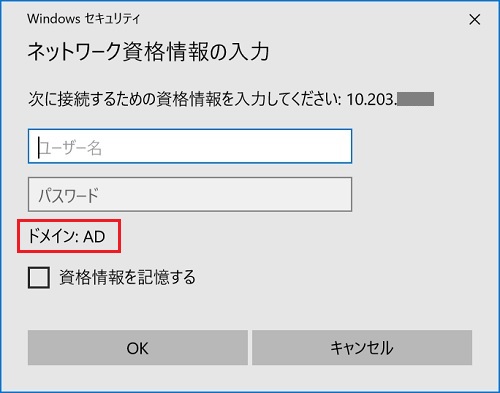
ドメイン環境にいながら、ローカルアカウントに切り替えてログインしたいときがあります。
例えば、パソコンの設定を変更するときは、ローカルの管理者権限で実行しないといけません。そんなときはローカルにログインします。
ローカルに接続する
ドメイン接続後にローカルにログインしようとすると、接続先ネットワークの初期値はドメインにログインするようになっています。
ローカルでログインするためには、接続先をドメインからローカルに変更する必要があります。
ローカルに切り替えるには、ログインユーザーの頭に「コンピュータ名」もしくは「IPアドレス」をつける必要があります。
- ユーザー:computer10\administrator
- ユーザー:10.203.1.10\administrator
みたいな感じで。
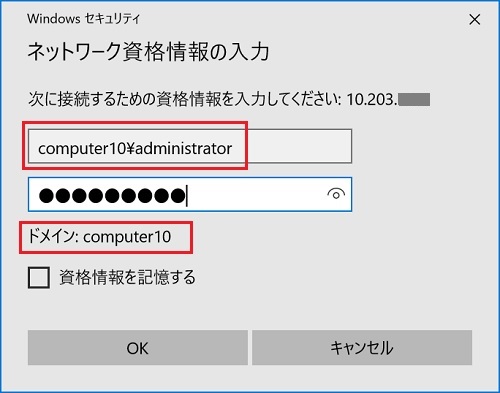
個人パソコンならまだいいのですが、会社のように様々な端末にログインするときはとても面倒です。
コンピュータ名やIPアドレスを入力するのはとても大変です。そもそもコンピュータ名やIPアドレス覚えていませんよね?わざわざ調べる手間がかかってしまいます。
コンピュータ名なしでローカルにログインする「¥」
そんなときに、コンピュータ名やIPアドレスを知らなくてもサクッとローカルにログインできる方法があります。
ユーザー名に「\」をつける
ログインユーザーの頭に「\」をつけます。
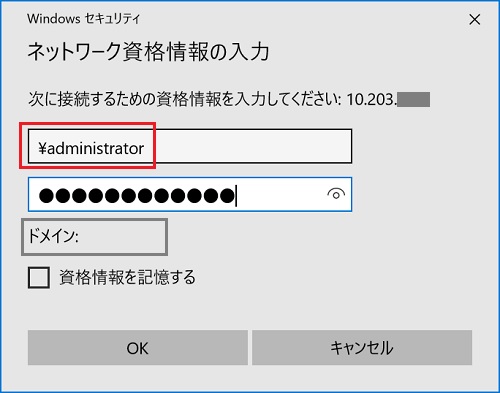
これでローカルユーザーと認識します。パスワードは通常どおりです。
- ユーザー:\ユーザー名
「\」で切り替える方法では、コンピュータ名やIPアドレスを知る必要がないので、簡単にローカルにログインすることができます。「ドメイン」の表示は空白になります。
ユーザー名に「.\」をつける
ちなみに「.
- ユーザー:.\ユーザー名
「.
ただ、1文字余分に入力しないといけないので、「\」の方をオススメします!
特に企業でパソコンの管理をされている人にはとても便利な方法だと思うので、ぜひ活用してみてください。
以上、Windows10で「\」を使ってドメインからローカルにすばやくログインする方法でした。
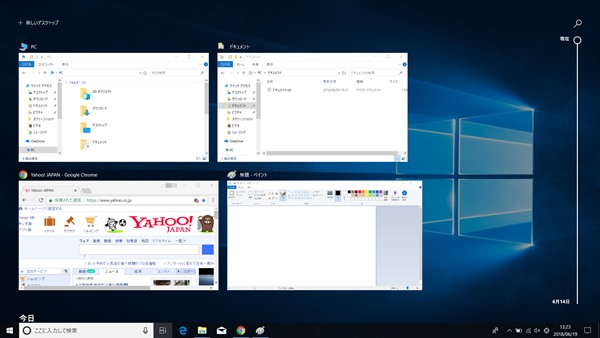
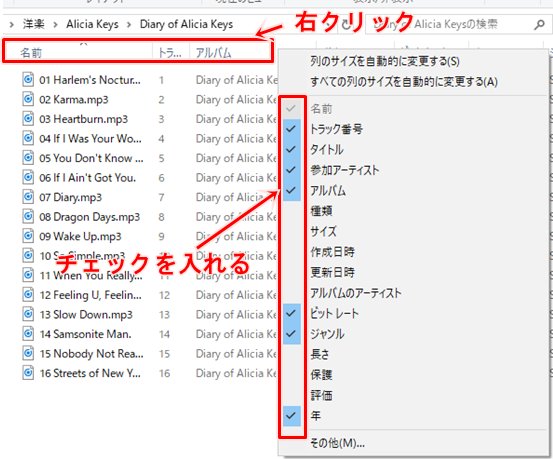
コメント